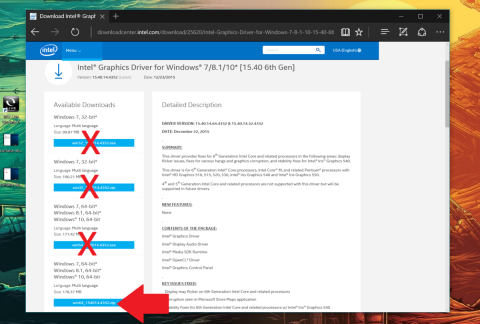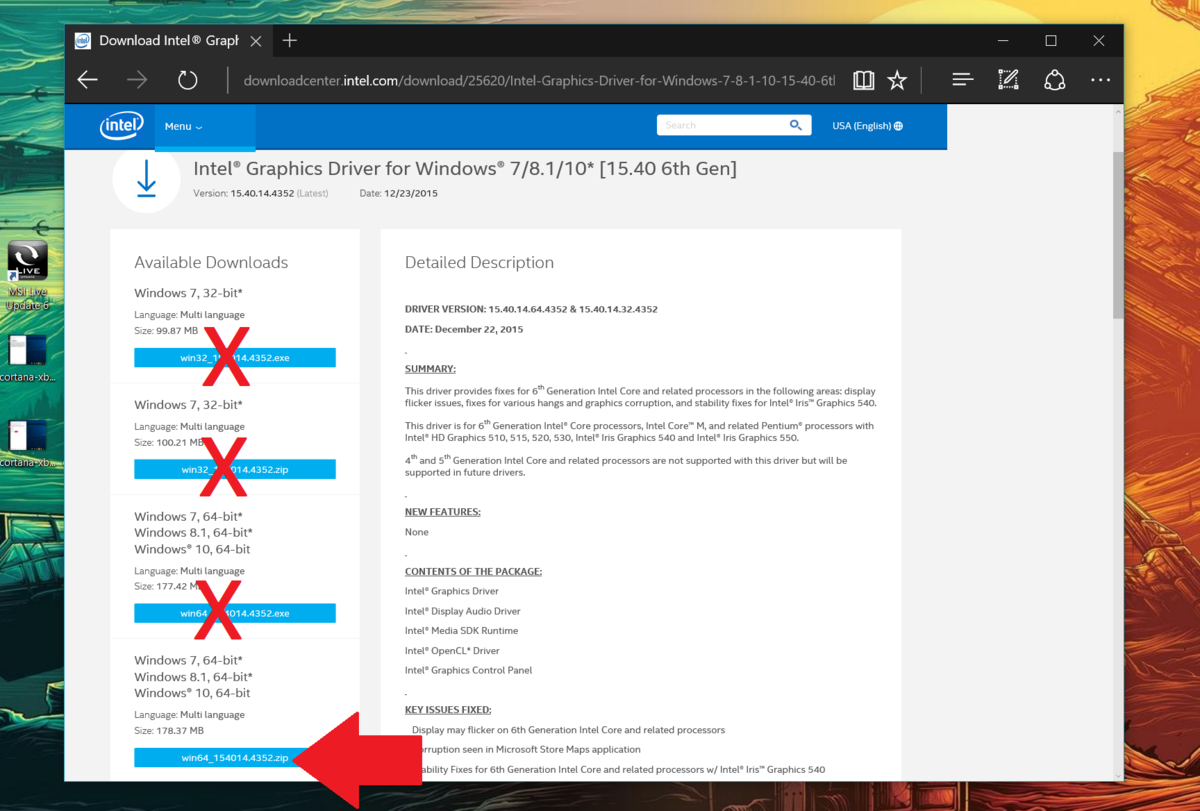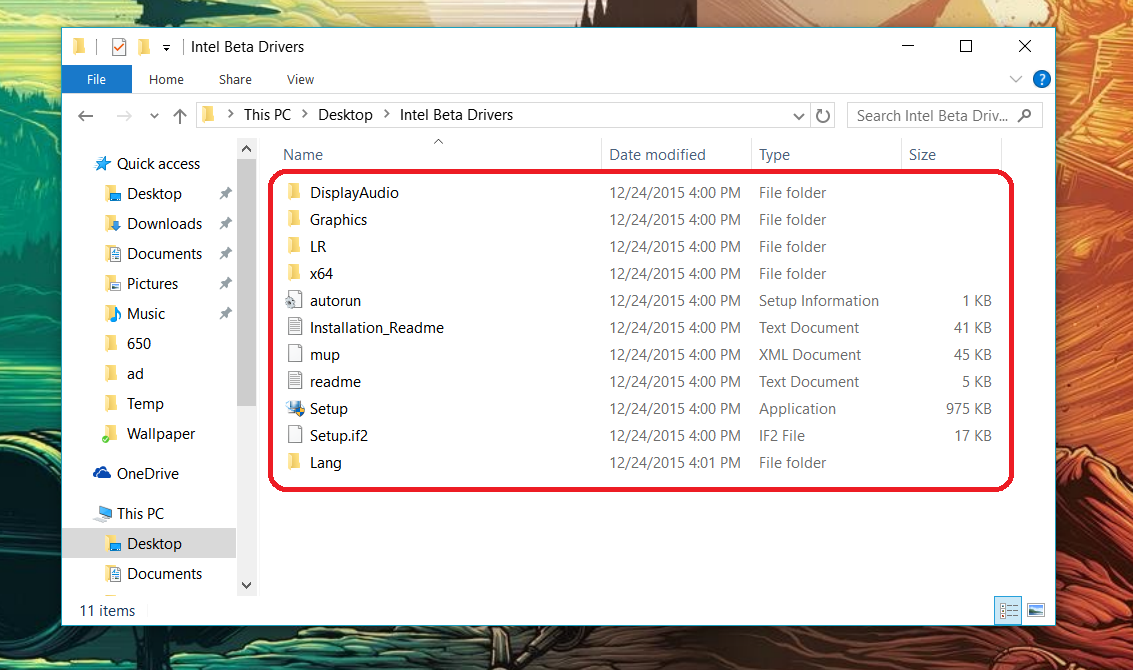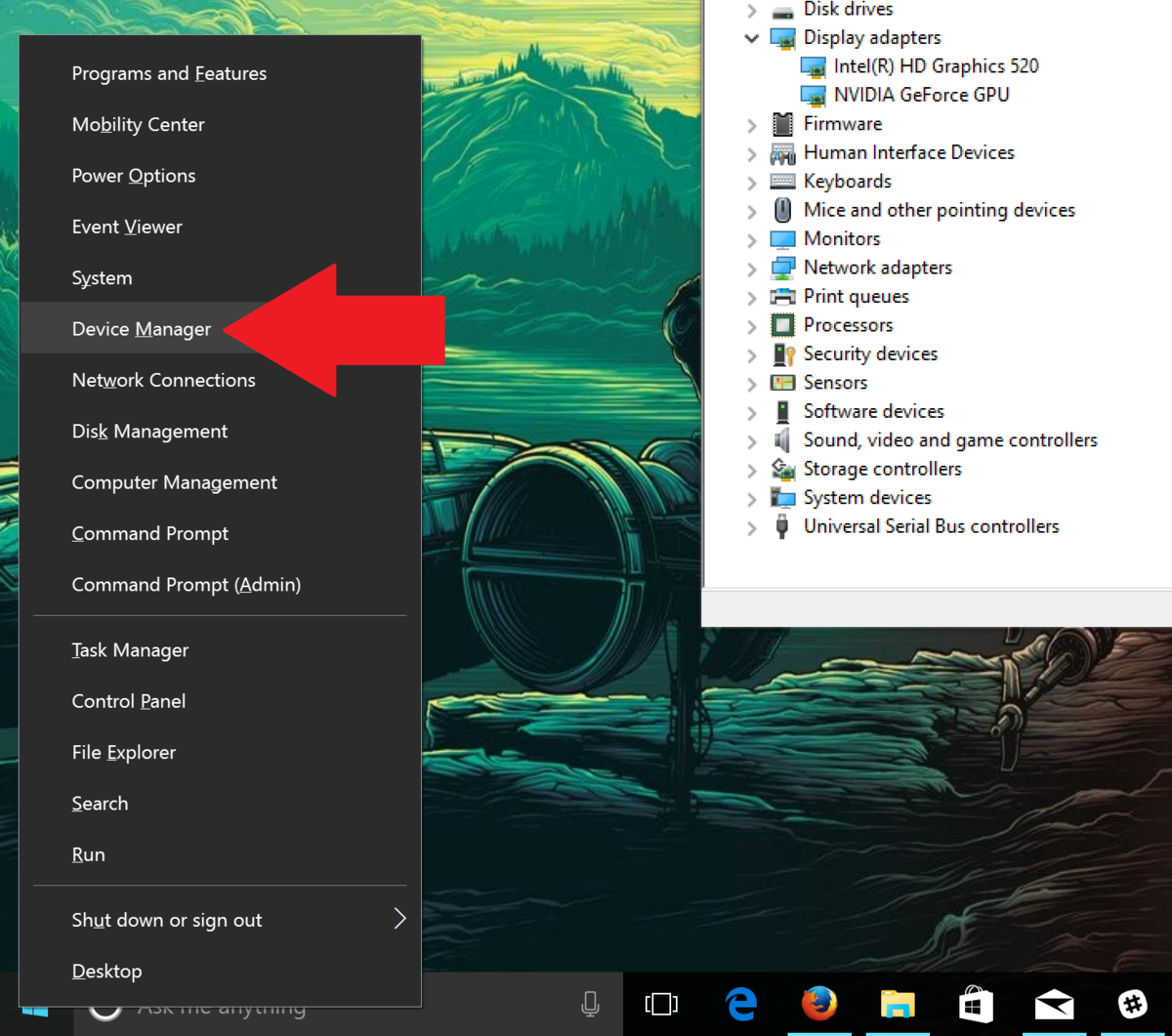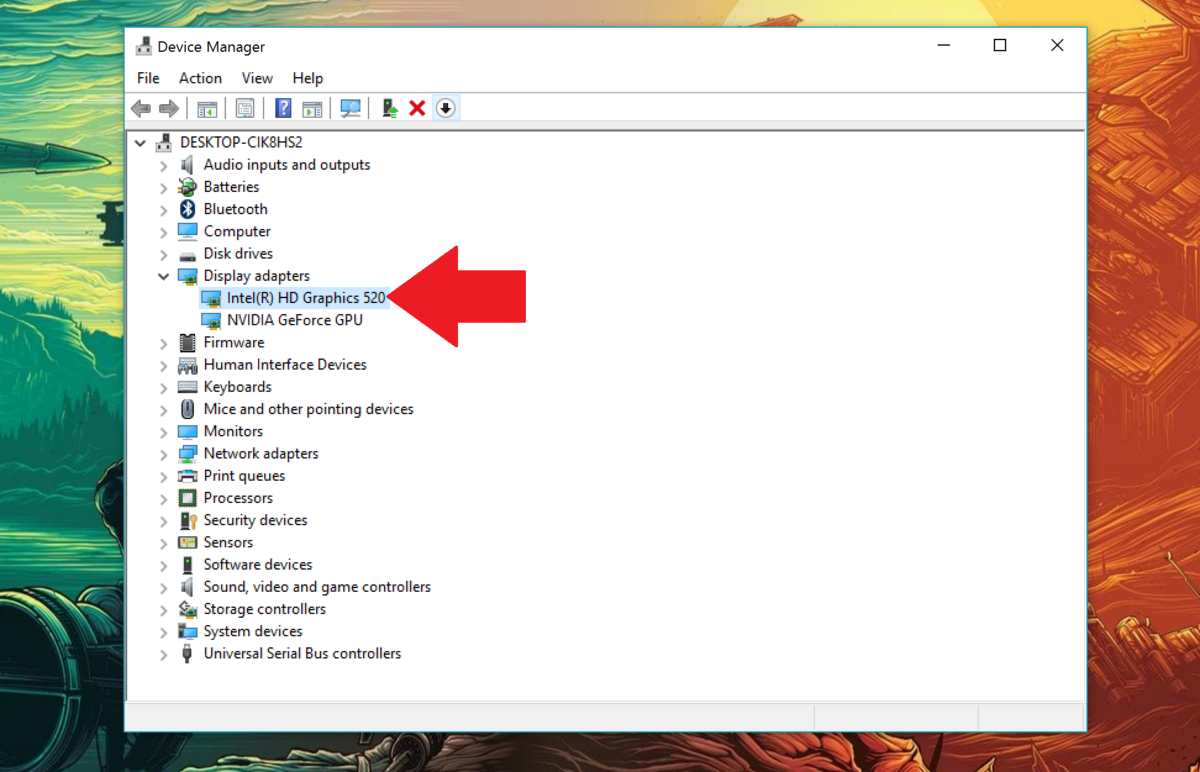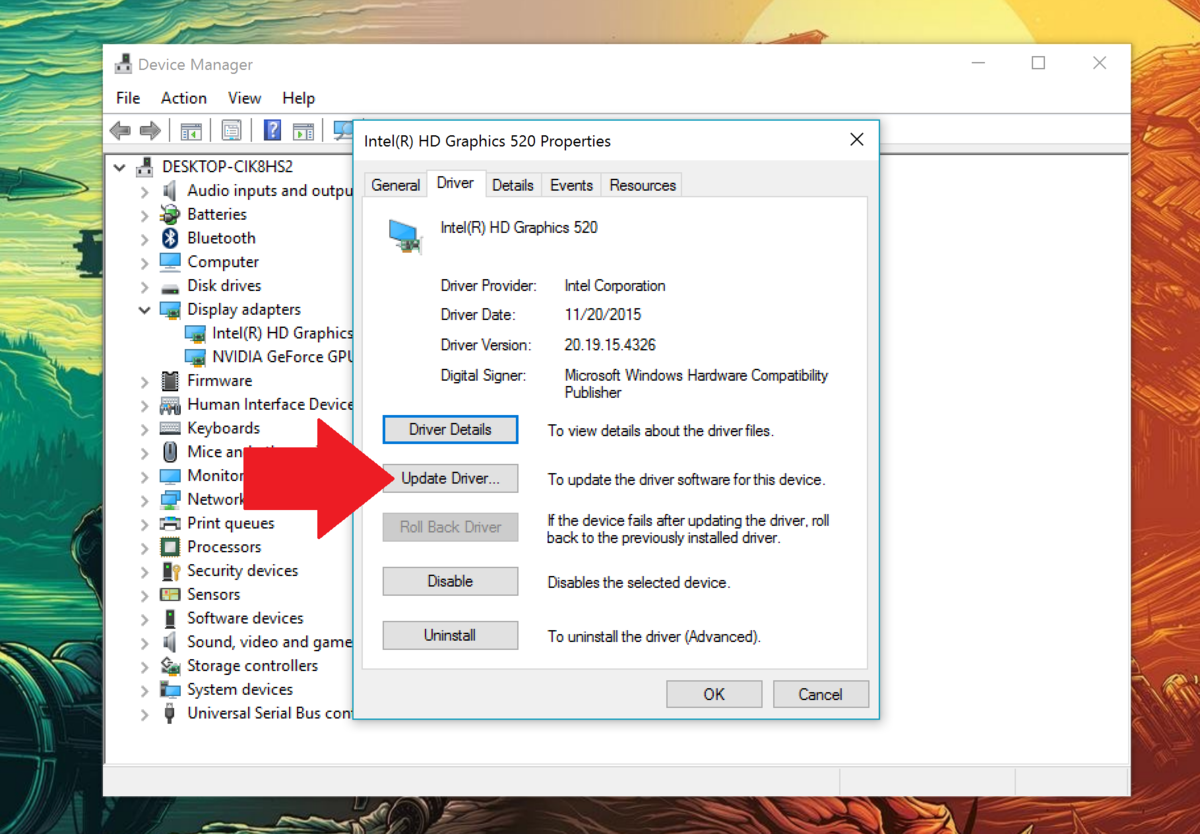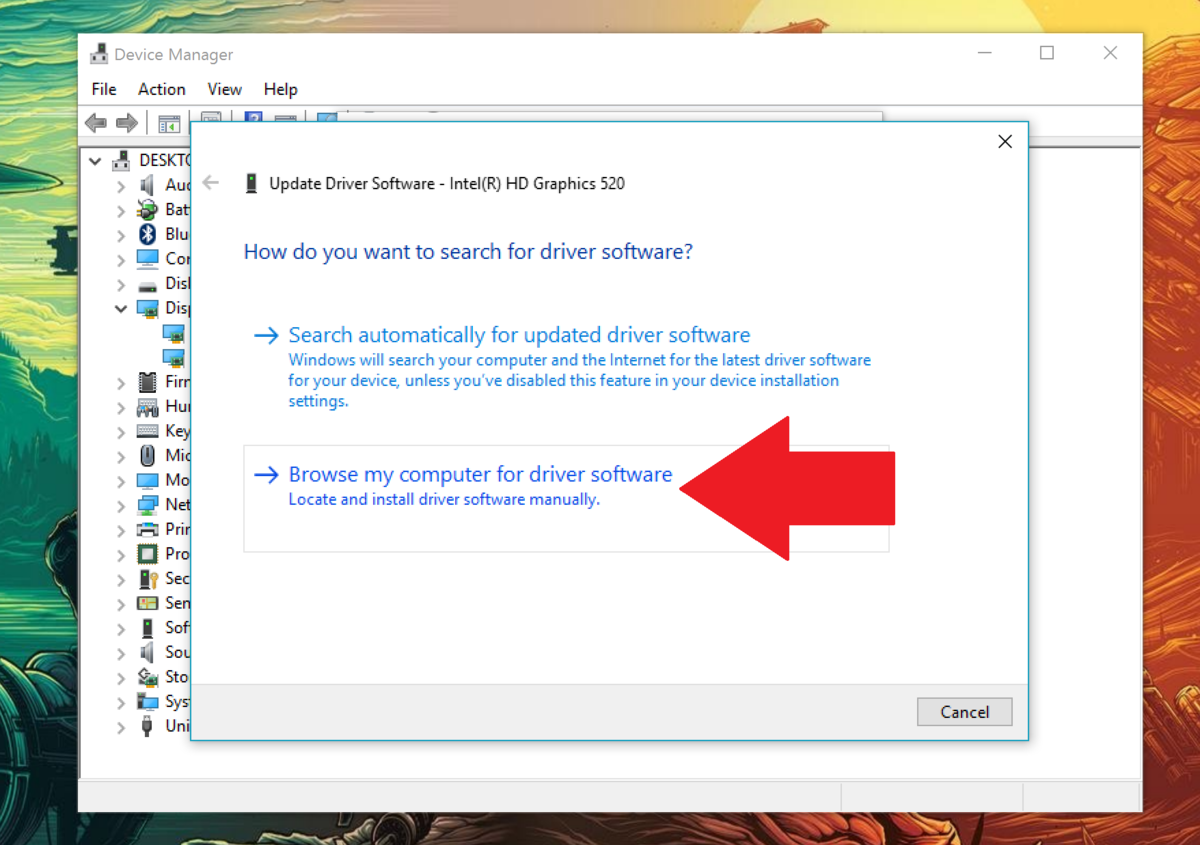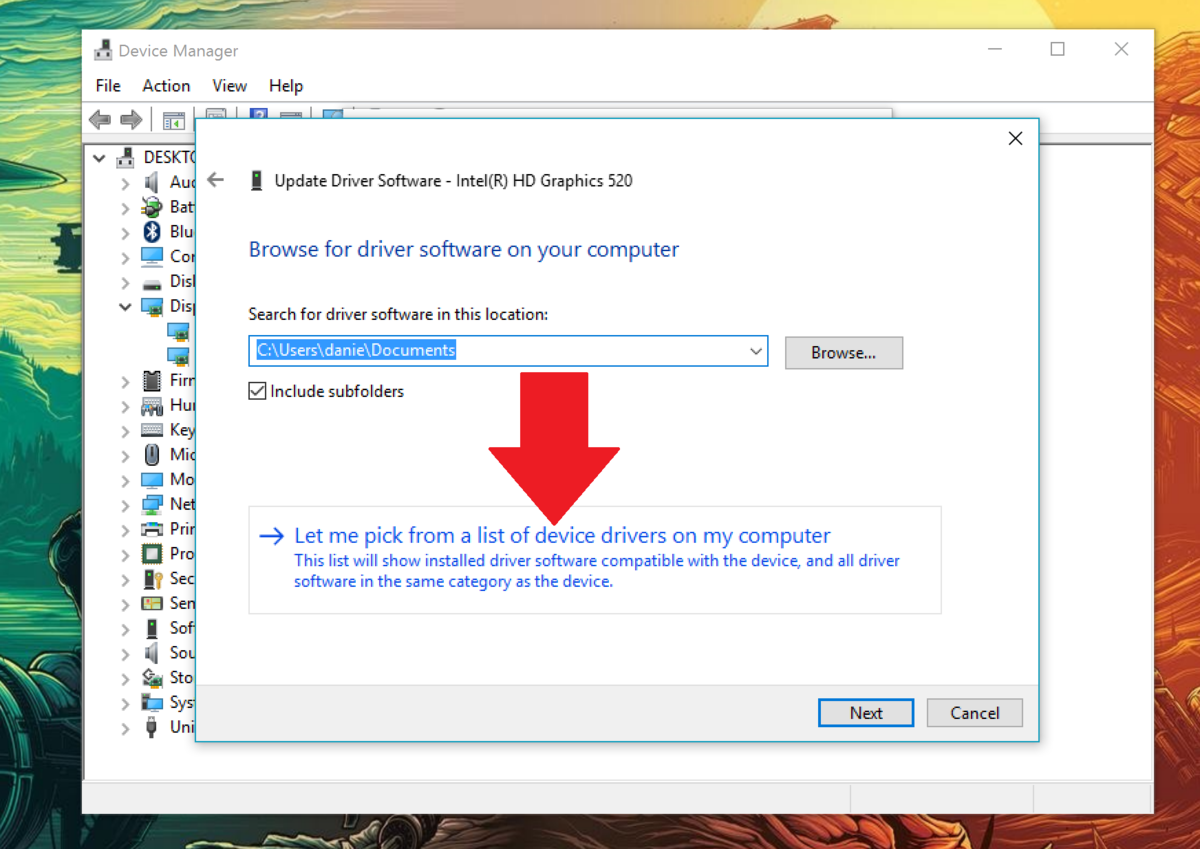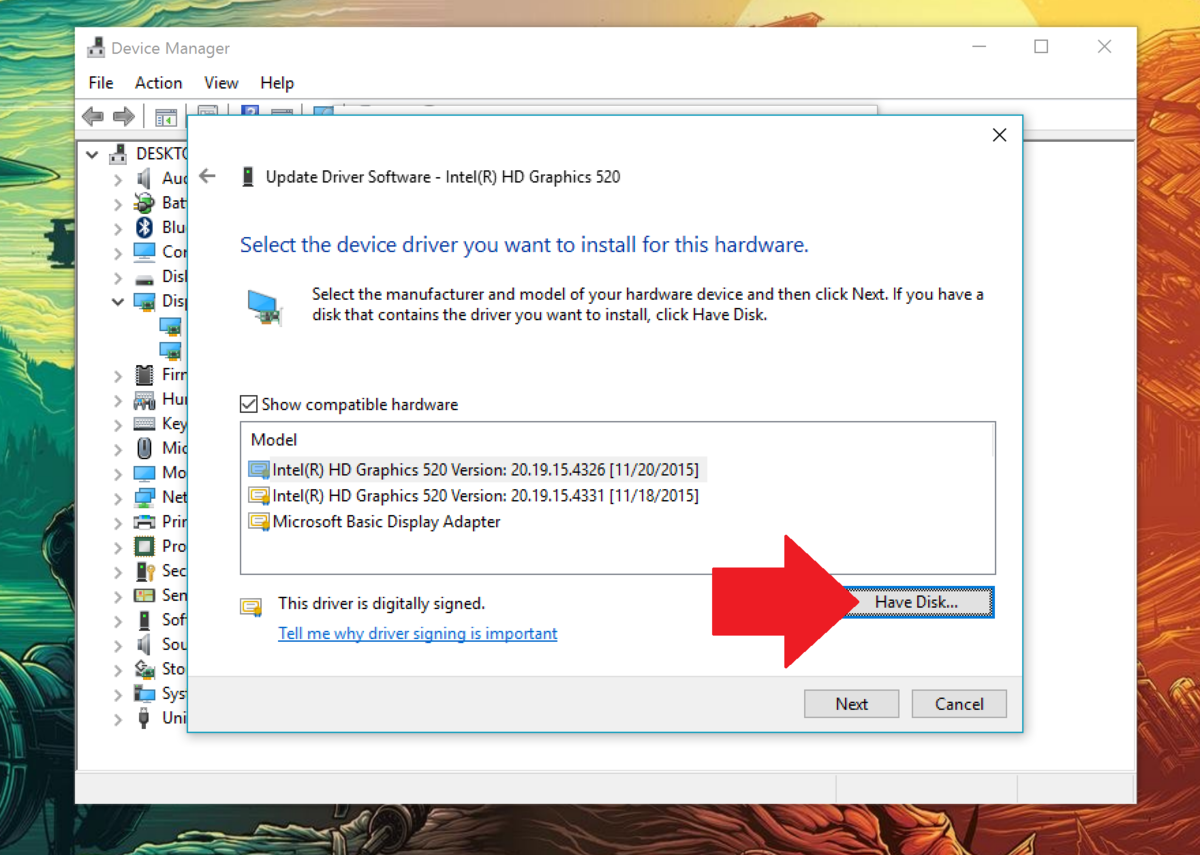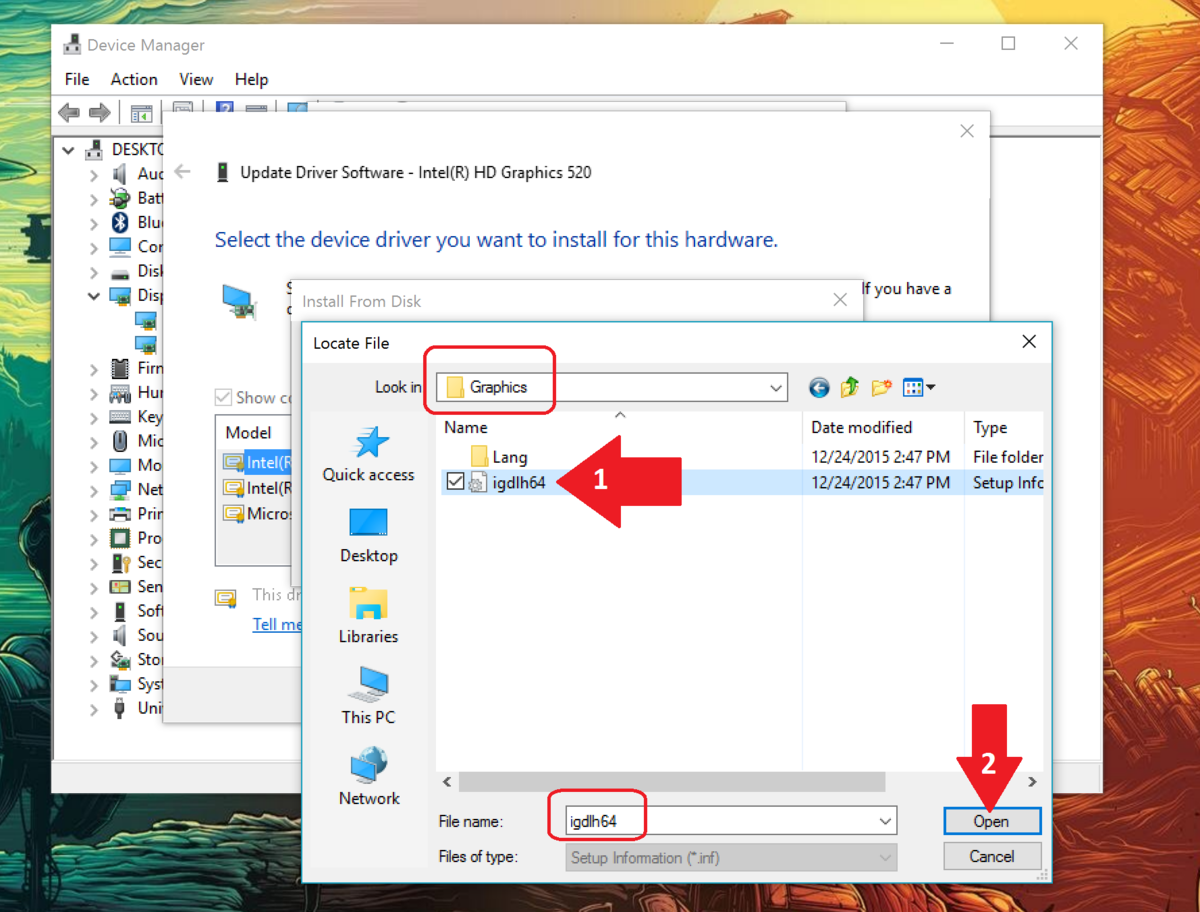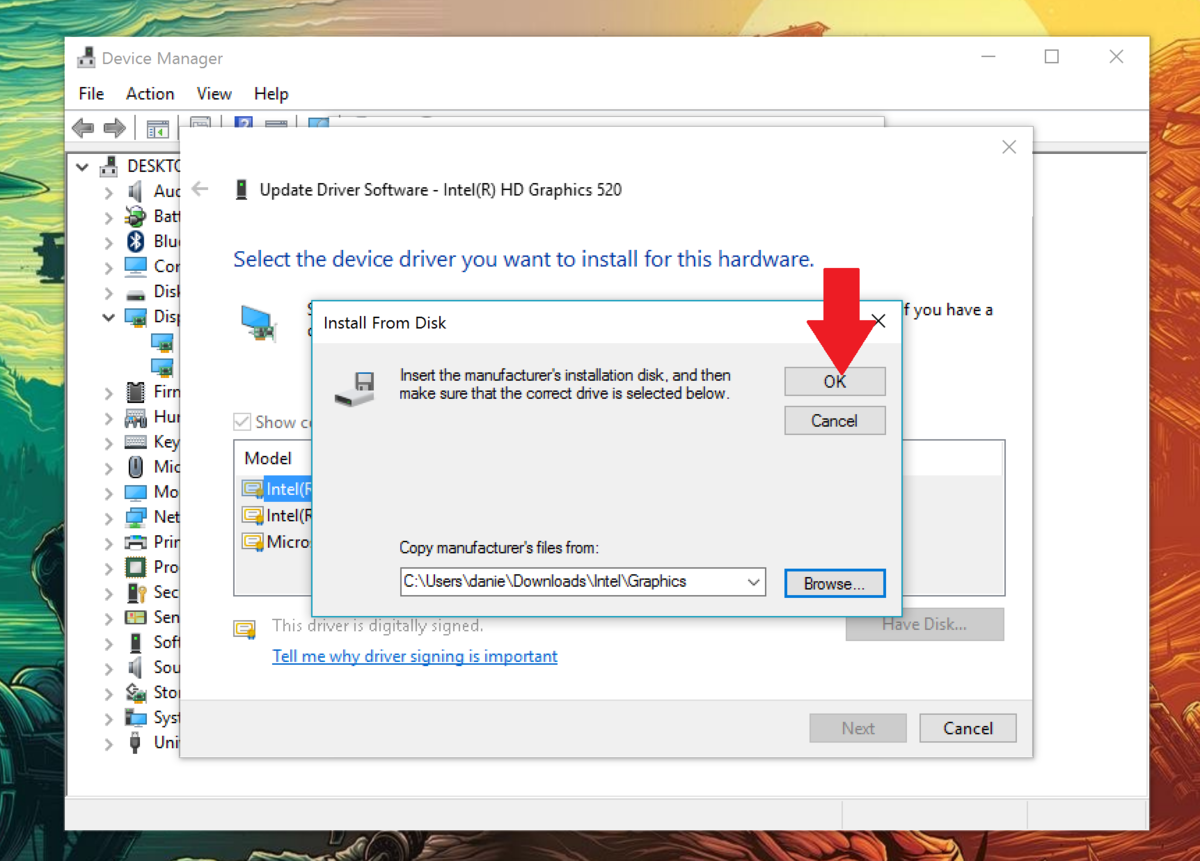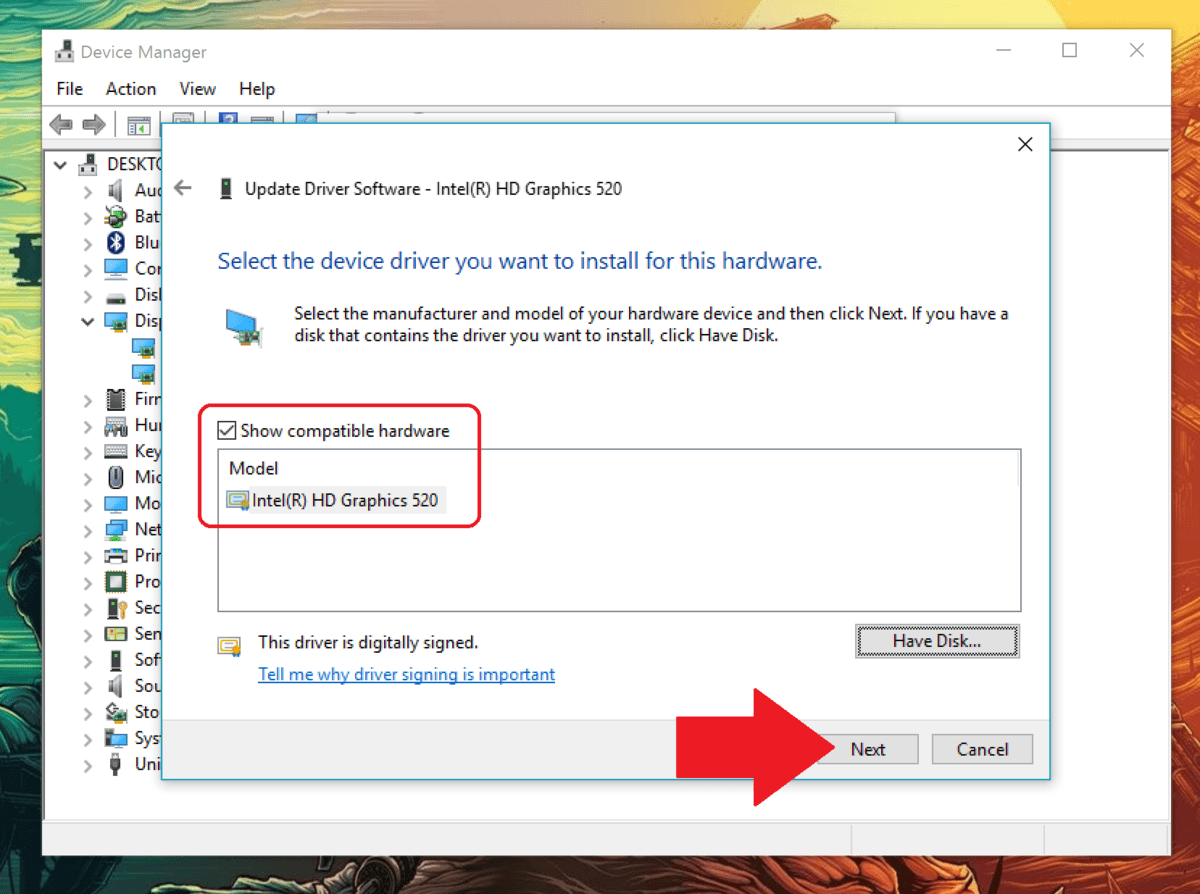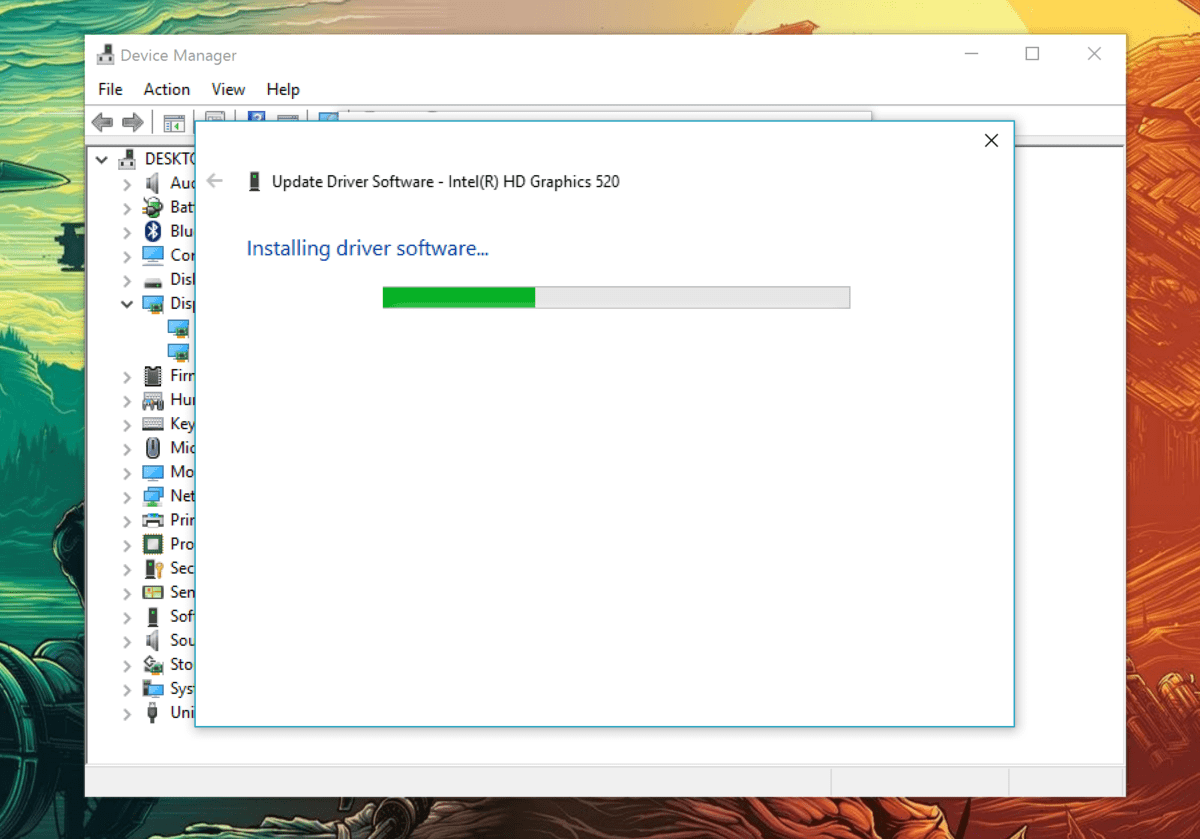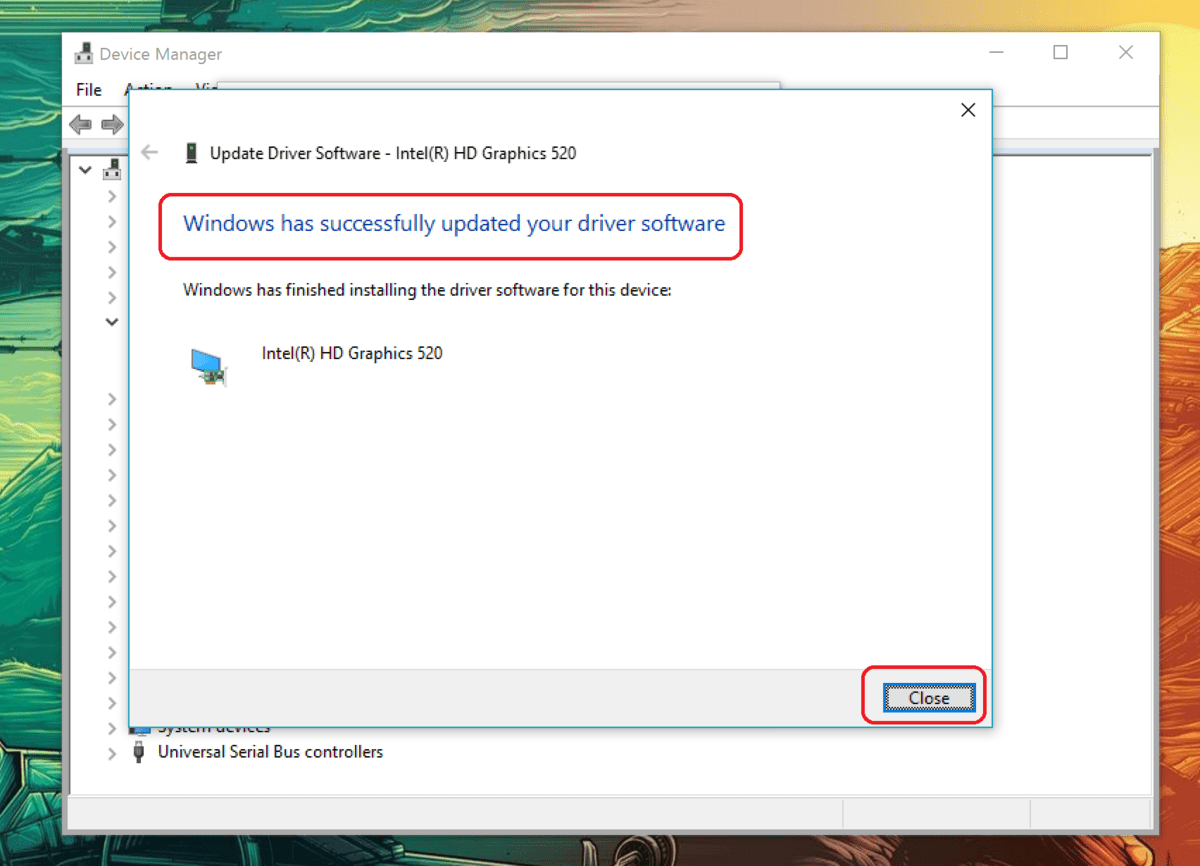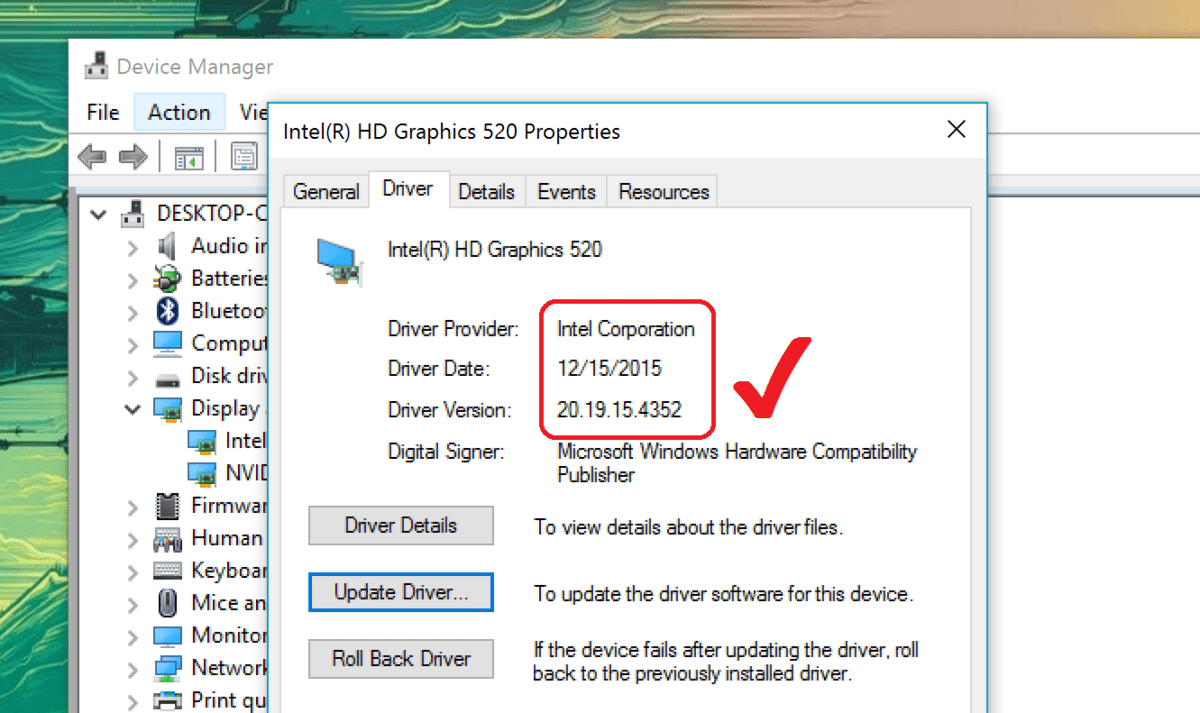Видеокарты Intel довольно популярны и знакомы пользователям компьютеров. Однако во многих случаях пользователи покупают новый компьютер, но не знают, как обновить драйвер для карты этого типа. Специально для пользователей Surface Book. В статье ниже LuckyTemplates расскажет вам, как установить драйвер для видеокарты Intel на Surface Book.
Шаг 1:
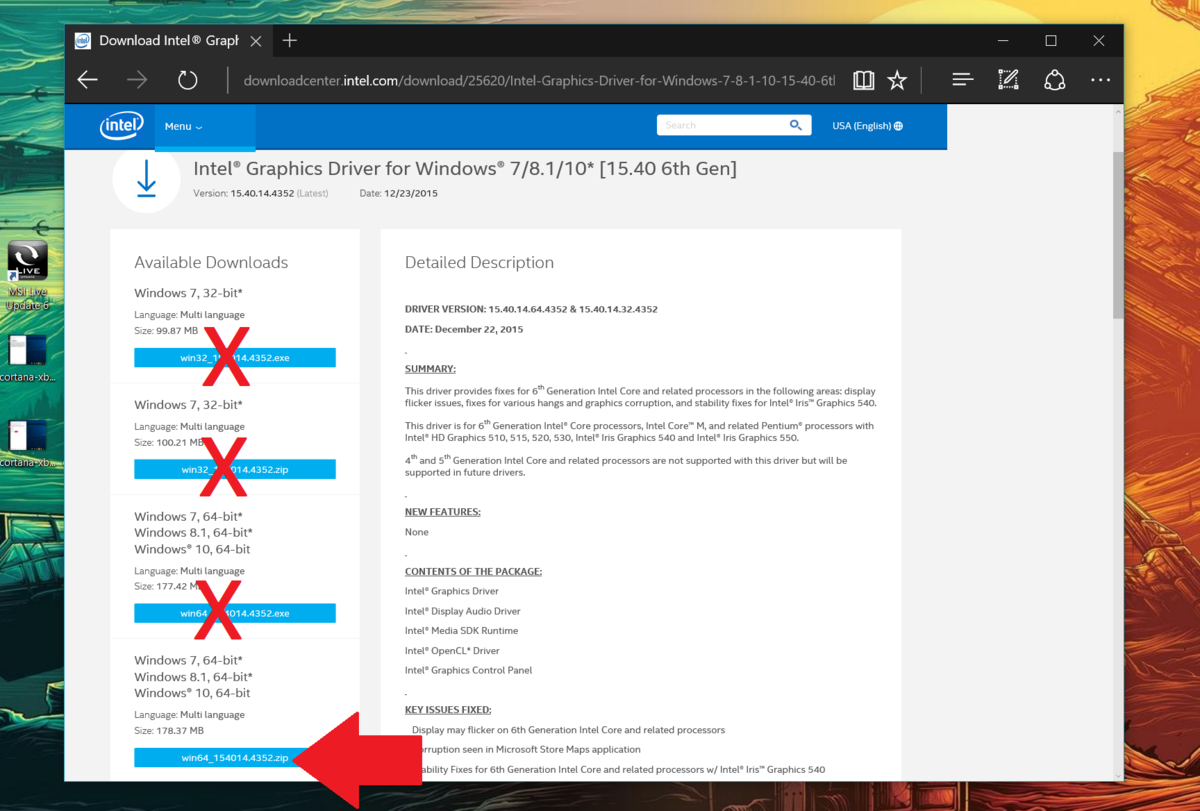
Загрузите драйвер Intel в формате ZIP , а не в формате EXE .
Вы можете найти и загрузить последние версии Intel Diver на свое устройство, а также установить их, посетив Download.intel.com.
Большинство пользователей, включая пользователей Surface, часто используют 64-битные драйверы. Например, win64_1540144352.zip.
Шаг 2:
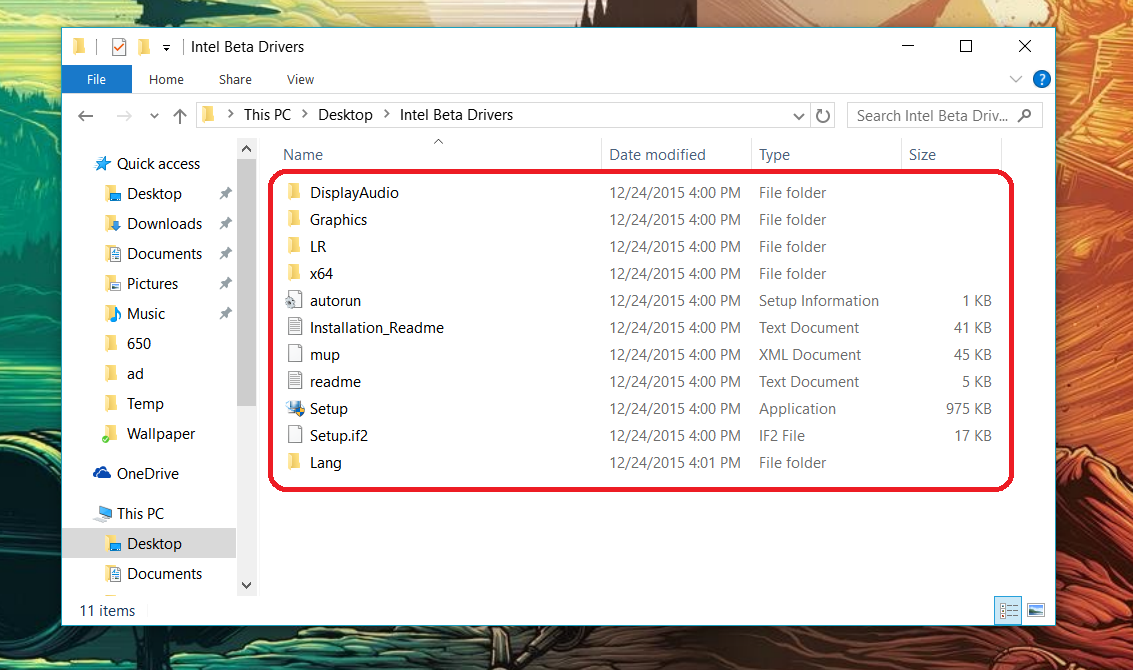
Продолжайте распаковывать только что загруженный ZIP-файл в новую папку. Сохраните эту папку на рабочем столе для удобства поиска.
Шаг 3:
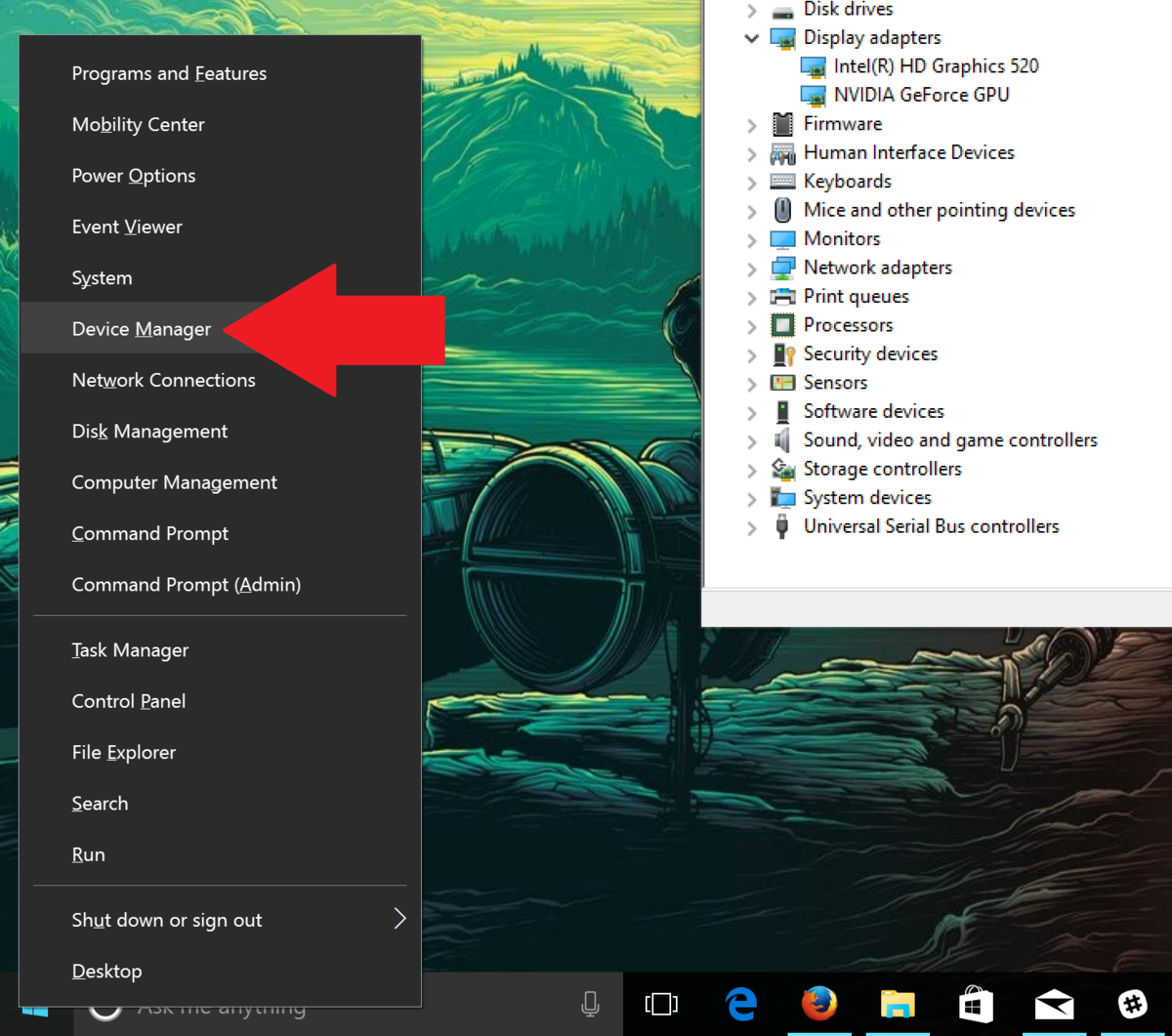
Щелкните правой кнопкой мыши меню «Пуск» и выберите «Диспетчер устройств» .
Шаг 4:
Найдите адаптеры дисплея , затем дважды щелкните его, чтобы отобразить параметры.
Если вы используете Surface Book с дискретной видеокартой, вы увидите карту Nvidia в разделе Intel (R) Graphics HD 5xx .
Дважды щелкните Intel (R) Graphics HD 5xx , чтобы открыть вкладки.
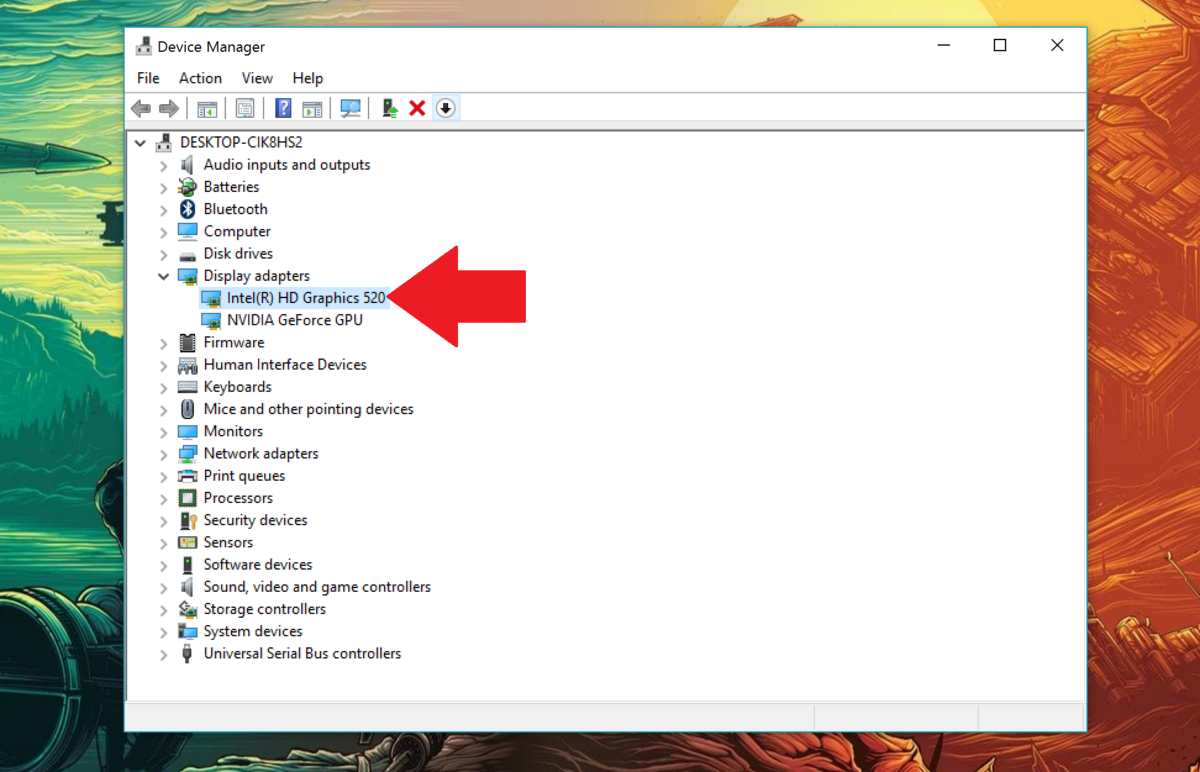
Шаг 5:
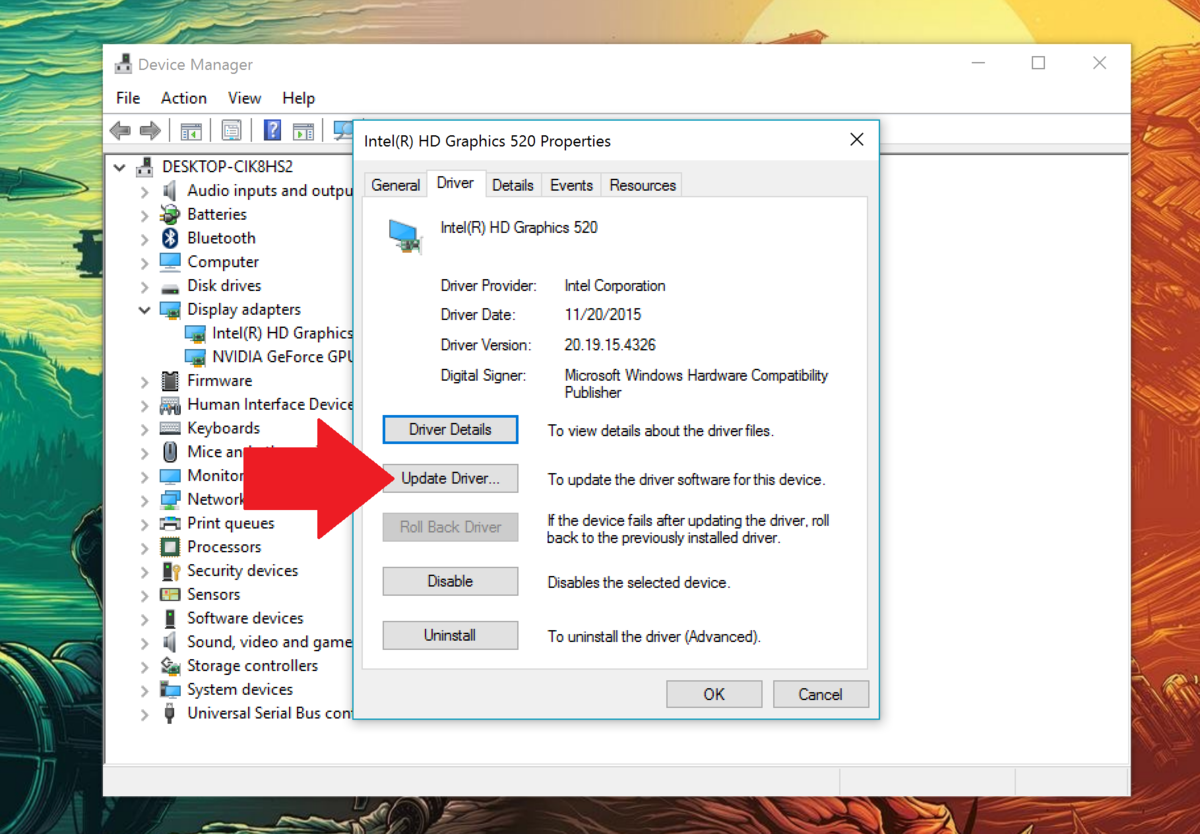
Выберите вкладку «Драйвер» , а затем выберите «Обновить драйвер...».
Шаг 6:
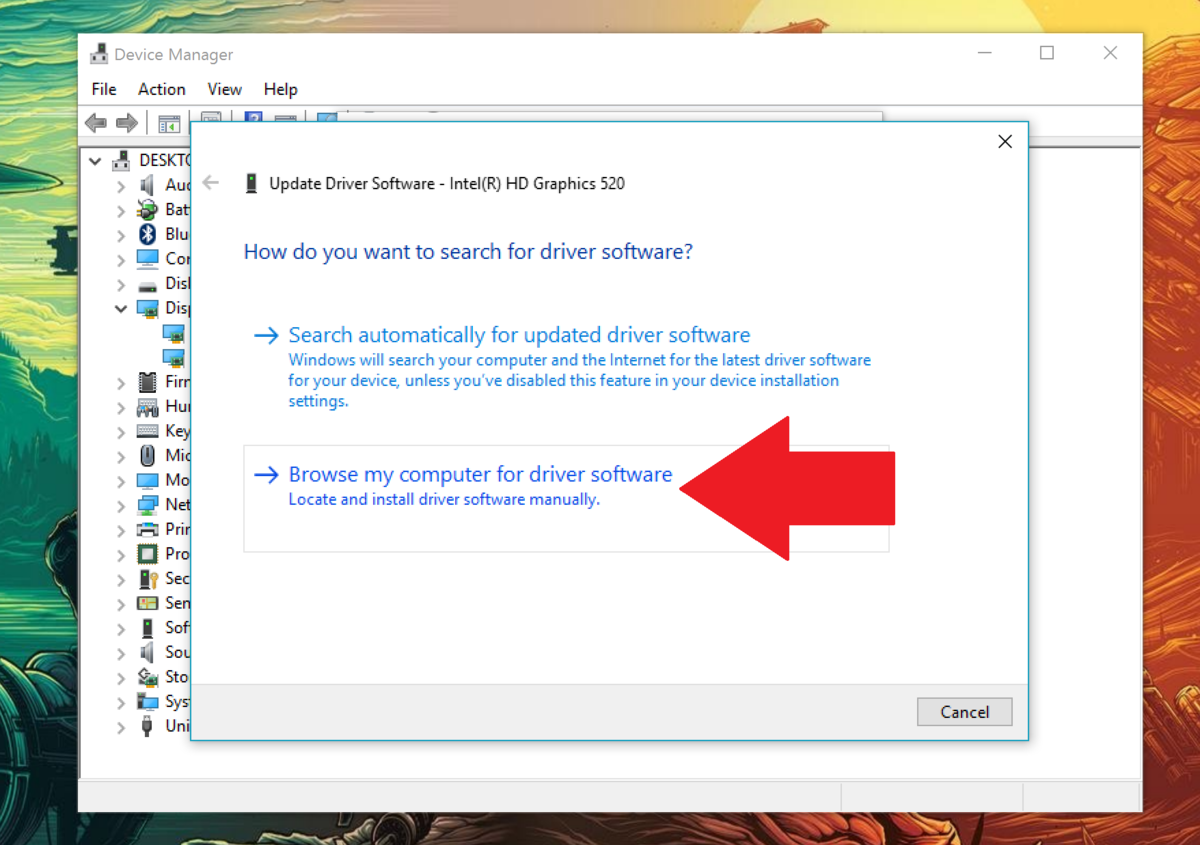
Выберите «Просмотреть на моем компьютере драйверы».
Шаг 7:
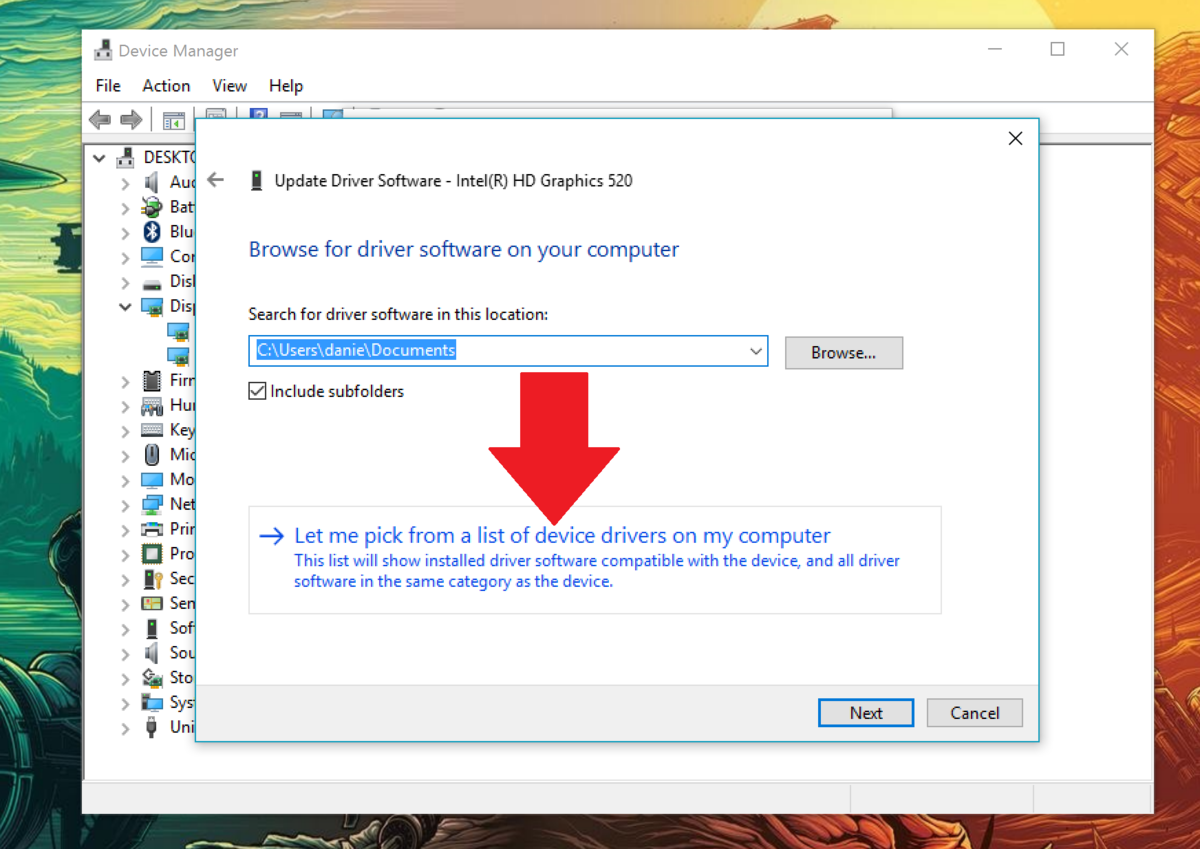
Выберите «Разрешить мне выбирать из списка драйверов устройств на моем компьютере ».
Шаг 8:
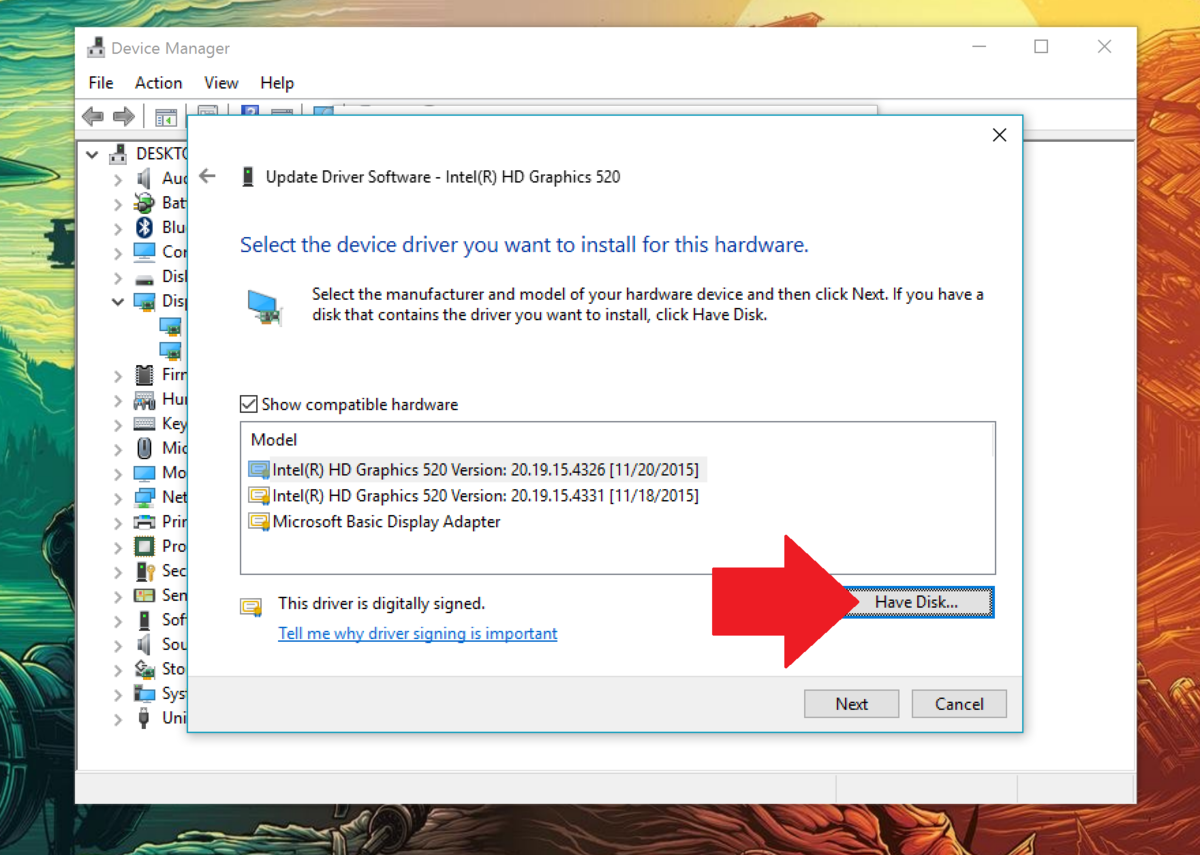
Выберите «Установить диск …» в правом нижнем углу.
Шаг 9:
Перейдите в папку, в которую вы распаковали драйвер Intel.
Перейдите в папку Graphics и выберите файл igdlh64.
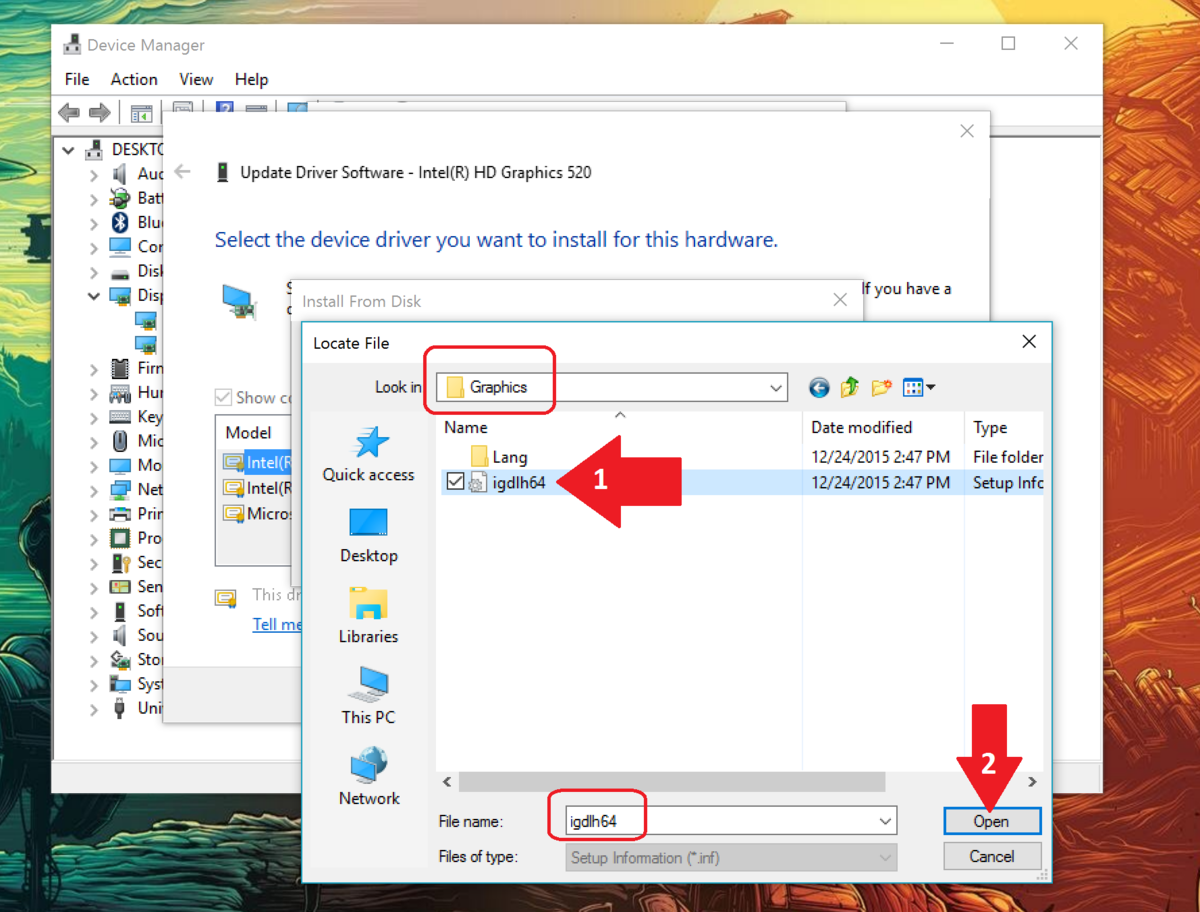
Шаг 10:
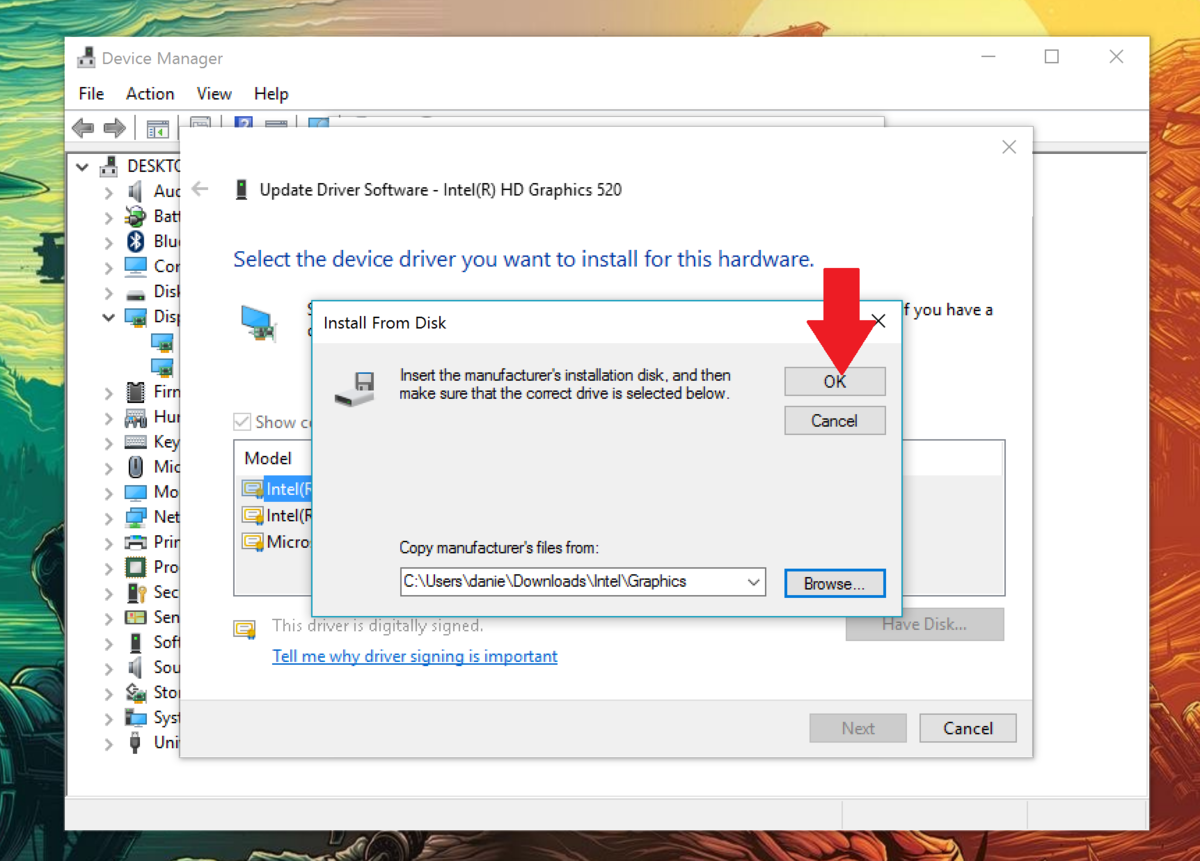
В окне «Установить с диска» выберите «ОК».
Шаг 11:
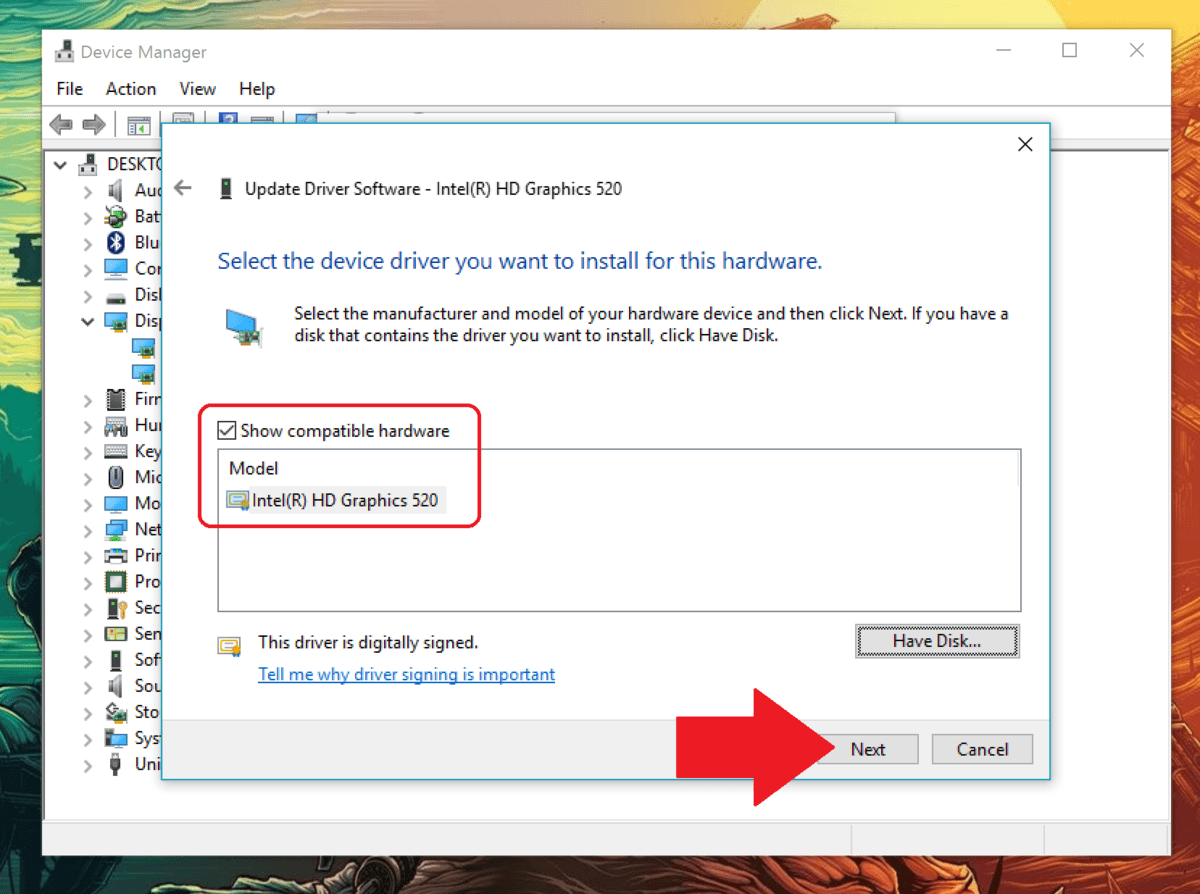
Выберите Далее.
Шаг 12:
На экране появится окно «Обновление драйвера» , показывающее процесс установки.
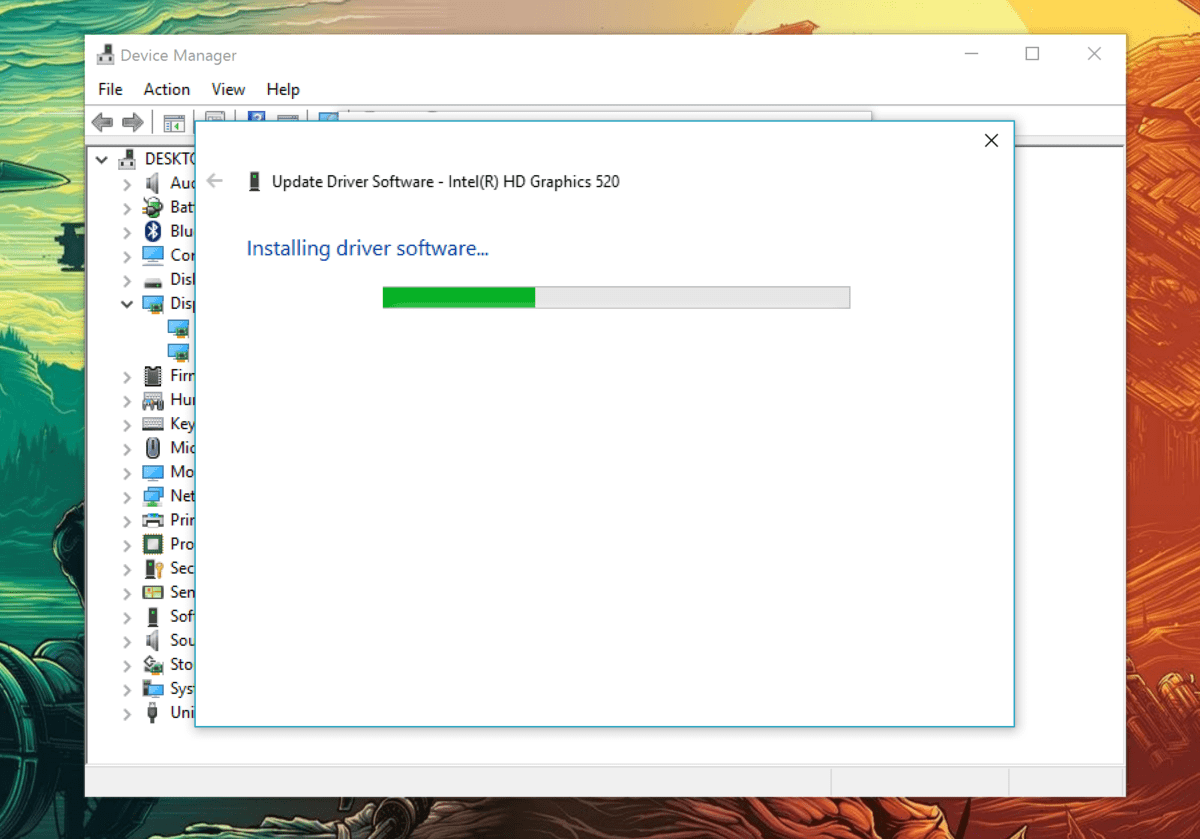
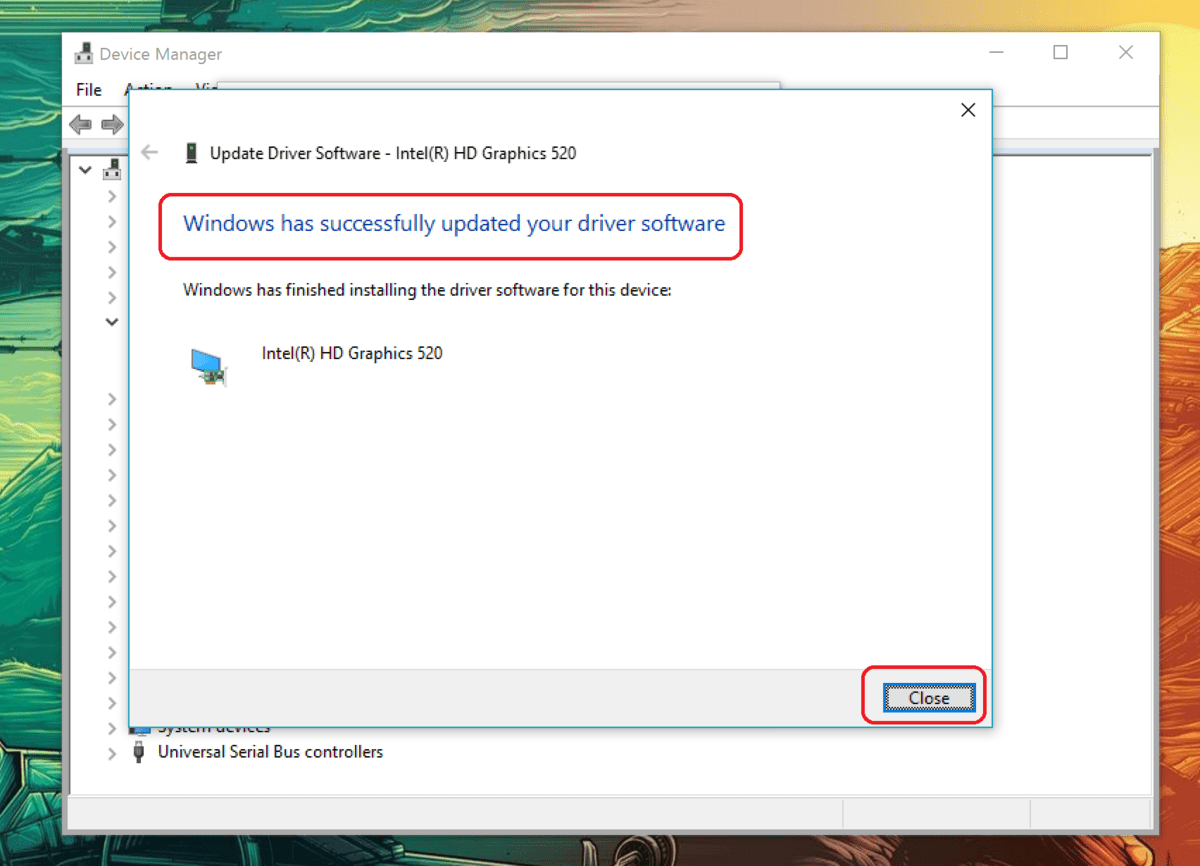
После завершения процесса установки вы можете проверить дату и версию нового установленного вами драйвера на вкладке «Драйвер».
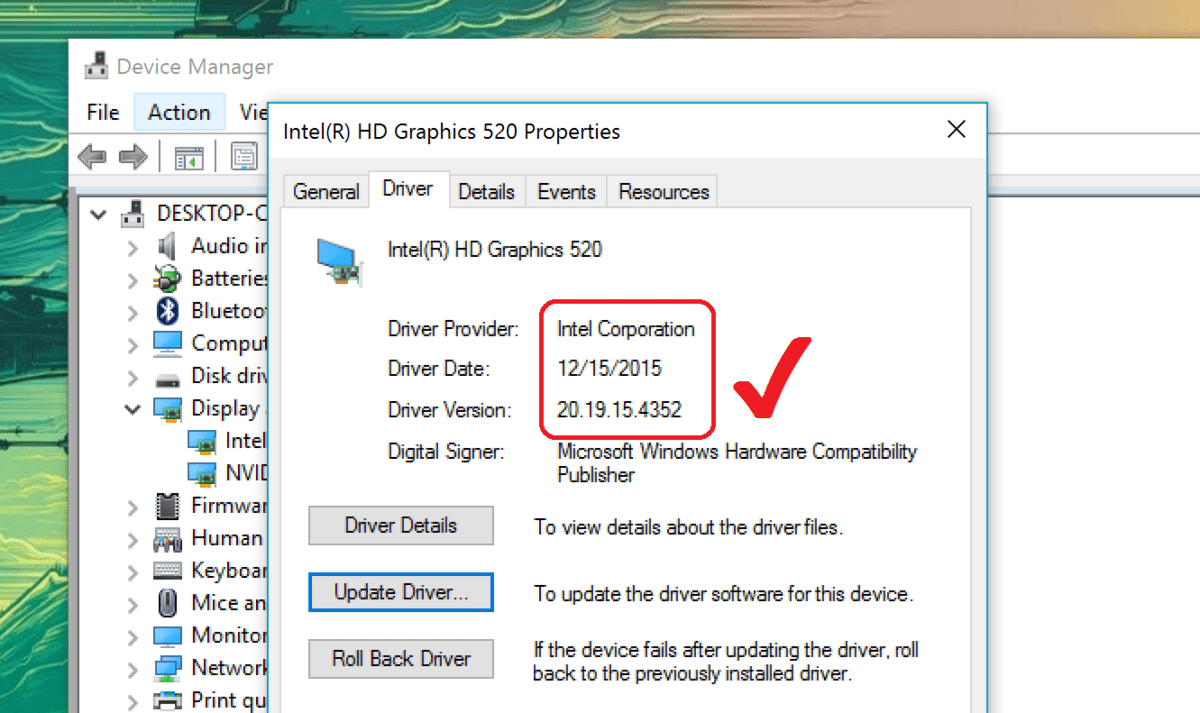
Вы можете обратиться к еще нескольким статьям ниже:
Удачи!